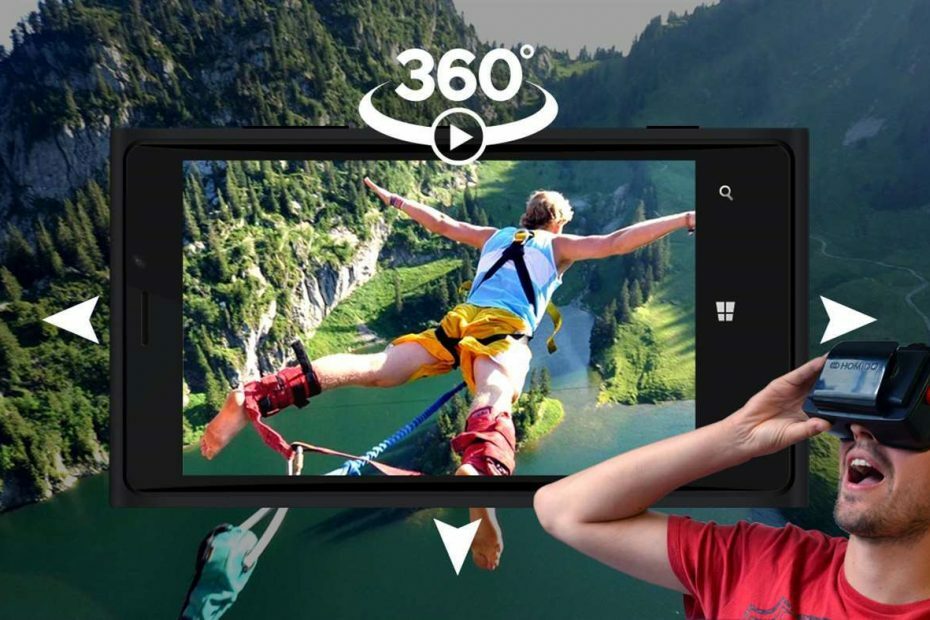Tento software udrží vaše ovladače v provozu a ochrání vás před běžnými chybami počítače a selháním hardwaru. Zkontrolujte všechny své ovladače nyní ve 3 snadných krocích:
- Stáhněte si DriverFix (ověřený soubor ke stažení).
- Klepněte na Začni skenovat najít všechny problematické ovladače.
- Klepněte na Aktualizujte ovladače získat nové verze a zabránit poruchám systému.
- DriverFix byl stažen uživatelem 0 čtenáři tento měsíc.
Nahlásilo se mnoho majitelů Xbox One UPnP není úspěšný na jejich konzoli. Tady je to, co jeden uživatel řekl o této chybě na Odpovědi společnosti Microsoft Fórum:
Takže jsem si koupil xbox one s a šel hrát black ops 4 a můj párty chat byl velmi praskavý a pak mě to nakonec nakoplo. Poté, co jsem se na to podíval, viděl jsem, že můj UPnp řekl neúspěšný. Poté jsem se podíval na to, jak to opravit, a zjistil jsem, že můj poskytovatel internetu (AT&T) nepodporuje UPnp. Ale na mém posledním xboxu jeden chat fungoval dobře. Co se změnilo s xboxem, který to pokazil a jak to mohu opravit?? Dík!
Toto je síťová chyba a může způsobit problémy během relací pro více hráčů, tak se podívejme, jak to opravit.
Jak mohu opravit chybu UPnP not successful na Xbox One?
1. Změňte nastavení routeru

- Přihlaste se na konfigurační stránku routeru.
- Vyhledejte UPnP nastavení a vypněte jej.
- Restartujte konzolu, modem a směrovač.
- Po spuštění routeru znovu otevřete konfigurační stránku a povolte nastavení UPnP. Pokud je k dispozici, nezapomeňte také povolit nastavení Zero Config.
- Restartujte modem a směrovač ještě jednou a zkontrolujte, zda problém stále přetrvává.
Pokud funkce UPnP ve vašem routeru není k dispozici, zkuste místo toho použít funkce DMZ, Port Forwarding nebo Port Triggering.
Máte na Xboxu problémy se sítí? Příčinou může být zastaralý firmware routeru, takže zde je návod, jak jej aktualizovat!
2. Nastavte statickou IP adresu na Xbox a otevřete požadované porty

- Na Xboxu přejděte na Přístrojová deska.
- Vybrat Nastavení> Všechna nastavení.
- Nyní vyberte Síť> Nastavení sítě> Pokročilá nastavení.
- Zapište si informace z obrazovky.
- Nyní přejděte na Nastavení IP> Ruční.
- Na předchozí obrazovce zadejte masku podsítě a bránu. Nezapomeňte nastavit jedinečnou adresu IP, kterou nepoužívá žádné jiné síťové zařízení ve vaší síti.
Nyní stačí otevřít síťové porty. Postupujte takto:
- Otevřete konfigurační stránku routeru.
- Nyní otevřete následující porty:
- Port 88 (UDP)
- Port 3074 (UDP a TCP)
- Port 53 (UDP a TCP)
- Port 80 (TCP)
- Port 500 (UDP)
- Port 3544 (UDP)
- Port UDP 4500 (UDP)
- Uložte změny a zkontrolujte, zda je problém vyřešen.
Tady máte dvě řešení, která vám pomohou opravit UPnP není úspěšný chyba na vašem Xbox One, takže je vyzkoušejte oba.
PŘEČTĚTE SI TAKÉ:
- 4 způsoby, jak opravit kód chyby Xbox c101a3ff
- Xbox One se neaktualizuje [Opravy, které opravdu fungují]
- Zde je návod, jak opravit časté chyby konzoly Xbox One S.